TOSHIBA DynaBook Satellite Pro 440CDX
初期スペック
CPU:Intel MMX Pentium 133MHz
Mem:32MB
HDD:1.4GB,CD-ROM付き
OS Windows95 OSR2
これを元にアップグレードした手順をまとめます。
メモリ交換
メモリの最大は合計64MB。メルコ製,IO-DATA製の出物が多少あるかもしれない。
メルコ:T6-32M
IO-DATA:TO-DBA-48M
今回、TO-DBA-32M(32MB)のメモリを手に入れた。(オークション、1000円で落札)
メモリの交換手順は、
- PCを裏返し、バッテリーとCD-ROMドライブをはずす。
- 正面側の3箇所のねじをはずす。
- PCをひらき、キーボードの下側の表面を手前側に引き、カバーをはずす。
- メモリスロットにある16MBのメモリを、新しいものと交換。
内蔵分で16MBが別にあるようなので、32MBのメモリを追加して合計48MBになりました。
旧環境の整理とアップデート
Win95環境からWin98SEにアップグレードする前に、いくつかの準備を。
TOSHIBA PC サービス&サポートから、最新のBIOSやソフトウエアをダウンロードし、アップデート。
このとき、東芝ツールは手順を間違えるとはまるので、気をつける。
HDDの交換や新規インストールのときに困るのは、内蔵のCD-ROMのDOS用のドライバが起動FDに入っていないとDOSから見えないこと。
リカバリーCDと付属FDがあれば大丈夫なんだけど、無い場合には以下のように作成する。
- 通常の手順で、Win9x用の起動FDを作成
- HDD内のTOSUTILSディレクトリにTOSCDROM.SYSファイルがあるので、それを作成した起動FDにコピー
- 起動FDのconfig.sysに、「DEVICEHIGH=TOSCDROM.SYS /D:OEMCD001」の行を追加
- 起動FDのautoexec.batに、「MSCDEX.EXE /D:OEMCD001 /L:H」の行を追加
これで、このFDを使って起動するとCD-ROMを使うことができるので、Win98を新規インストールすることも可能になります。
HDDの交換とバックアップ
HDDの交換はメルコのページ、TOSHIBA|DynaBook Satellite Pro 460の場合(440も共通)が参考になる。
このPCでは、Biosをアップデートしても8GBまでのHDDしか認識しない。
新しいHDDは、Toshiba製 6GB HDD MK6014MAP (新品:2980円で購入)を使用。
- 新しいHDDはFDISKで領域を確保し、6GBを1パーティションでフォーマット(FAT32)
- 旧HDDの内容をそのまま新しいHDDにコピー(HDDはデスクトップPCにUSB接続して作業)
- 新しいHDDを440CDXにつける。
この作業はWinXPで行ったのだけど、このままだと起動しない模様。もともとのWin95の環境がFAT16だったためかもしれない。
でもとりあえずは無視で次の作業へ。
Win98 upgradeのインストール
2つ前の作業で作成した起動FDとWin98のCDにてインストール作業。
ちなみに、FDドライブは440CDXの付属のものではなくToshiba ZA1215P02 FDD(中古 薄型FDD 1980円で購入)を使用。
起動しなくてもHDDにWin95のシステムがインストールされていることは認識するようなので、ただ待つだけでインストールが終了します。
Win98SEのインストール
このインストールCDはWin環境でしか動作しないので、Win98が無事起動することを確認してからのインストール。
ここまで問題がなければ、あとはまったく問題無し。
インストール後、LANカード,モデム等でネットに接続し、Windows Updateをかける。このとき、日付の設定が間違っているとエラーが出るので注意。
うちでは、I-O DATA WN-B11/USBH USB接続11Mbps無線LANアダプタ(中古 1980円で購入)を使用。メルコのルータとあわせて使っています。
このPCでPCカードを利用する場合、最近のCard Bus対応カードは初期状態だと使用できないようなので、BIOSの設定でPCカードのモードを変更する必要があります。
現在のスペック
CPU:Intel MMX Pentium 133MHz
Mem:48MB
HDD:6GB,CD-ROM付き,FDD外付け
OS: Windows98 SE
インターフェース:無線LAN,赤外線ポート,USB1.1×1
ソフト関連のチューニング等はまた後日。

コメント